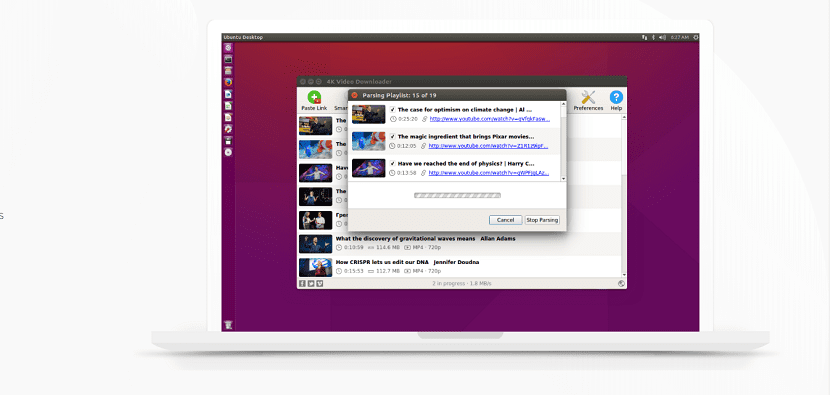
Không nghi ngờ gì nữa, một trong số các tác vụ phổ biến nhất mà người dùng thường thực hiện trên máy tính của họ là tải xuống video để xem chúng sau này trên máy tính của bạn hoặc trên thiết bị di động.
Lý do phổ biến nhất để lưu video là họ có thể xem video đó bao nhiêu lần tùy thích mà không cần lo lắng về băng thông internet. Trong bài viết này chúng ta sẽ nói một chút về Trình tải xuống video 4K đó là một công cụ đồ họa để tải xuống video và âm thanh từ các trang web lưu trữ như YouTube, Vimeo, Facebook, Dailymotion, Metacafe và thậm chí cả Instagram để tạo bản sao lưu ảnh.
Nó cung cấp cho người dùng một loạt các phần mềm chia sẻ như một giải pháp miễn phí, đa nền tảng cho Linux, Windows và Mac.
Nó được phát triển bởi Open Media LLC và giúp bạn tải xuống video, tạo và xuất bản các trình chiếu, cũng như trích xuất âm thanh từ các tệp video. Cái tên 4k xuất phát từ độ phân giải của video vì nó cho phép bạn tải xuống video với chất lượng tốt nhất.
Tin tức chính về Trình tải xuống video 4K
Tải xuống video của bạn với sự trợ giúp của Trình tải xuống video 4K bạn nhé cho phép bạn lưu toàn bộ danh sách phát YouTube và các kênh ở định dạng MP4, MKV, M4A, MP3, FLV, 3GP.
Bổ sung cho điều này Họ cũng có thể đăng ký các kênh YouTube trong ứng dụng và tải xuống các video mới nhất tự động.
4K Video Downloader có khả năng trích xuất phụ đề từ video YouTube cũng như chú thích ở định dạng .srt, sau đó người dùng có thể nhúng chúng cho một video hoặc danh sách phát hoàn chỉnh chỉ với một cú nhấp chuột.
Làm thế nào để cài đặt 4K Video Downloader trên Ubuntu và các dẫn xuất?
Đối với những người quan tâm đến việc có thể cài đặt Trình tải xuống video 4K trên hệ thống của mình, trước tiên họ nên tải xuống gói .deb của nó từ trang web 4kdownload chính thức. Đối với điều này, bạn có thể trực tiếp đến liên kết sau.
Theo cách tương tự, bạn có thể tải xuống gói này từ thiết bị đầu cuối bằng cách thực hiện lệnh sau:
wget https://dl.4kdownload.com/app/4kvideodownloader_4.4.11-1_amd64.deb
Khi quá trình tải xuống hoàn tất, bây giờ bạn có thể cài đặt gói deb bằng trình quản lý gói ưa thích của mình bằng cách nhấp đúp vào nó hoặc từ thiết bị đầu cuối, bạn có thể thực hiện bằng cách thực hiện lệnh sau:
sudo dpkg -i 4kvideodownloader_4.4.11-1_amd64.deb
Và trong trường hợp gặp sự cố với các gói phụ thuộc, chúng tôi có thể giải quyết chúng bằng cách thực hiện điều này trong thiết bị đầu cuối:
sudo apt -f install
Sử dụng cơ bản 4k Downloader
Sau khi tiến hành cài đặt đúng gói,thời gian chúng tôi có thể tiến hành chạy ứng dụng trên hệ thống của mình.
Chỉ cần tìm trình khởi chạy này trong menu ứng dụng của chúng tôi và mở Trình tải xuống 4k trên hệ thống của chúng tôi.
Khi bạn khởi động ứng dụng này lần đầu tiên, nó sẽ hiển thị Thỏa thuận cấp phép người dùng cuối mà về cơ bản chúng tôi phải chấp nhận để chúng tôi có thể định vị mình trên màn hình người dùng chính của ứng dụng.
Để bắt đầu tải xuống video bằng ứng dụng này, Chúng tôi chỉ phải truy cập trang web của video mà bạn muốn tải xuống, sau đó chúng tôi phải sao chép liên kết nơi chứa video và dán nó vào 4k Video Downloader bằng cách nhấp vào nút Dán liên kết.
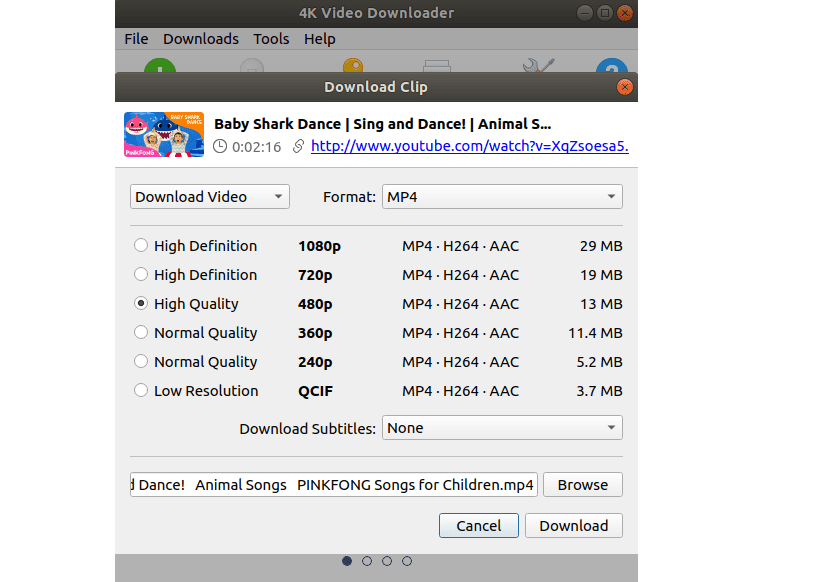
Khi họ làm như vậy, cửa sổ sau sẽ xuất hiện; hiển thị danh sách các tùy chọn tải xuống, chẳng hạn như chất lượng của video tải xuống, định dạng của video và thư mục tải xuống.
Ở đây trong cửa sổ này, nó cũng sẽ yêu cầu chúng tôi chỉ định các tùy chọn tải xuống của bạn và sau đó, chúng tôi chỉ cần nhấp vào nút Tải xuống
Khi kết thúc quá trình tải xuống video, họ có thể phát video trực tiếp qua cửa sổ trước đó hoặc bằng cách truy cập nó từ thư mục tải xuống, theo mặc định, là thư mục tải xuống của người dùng hiện tại.
Làm cách nào để gỡ cài đặt 4k Video Downloader?
Nếu ứng dụng này không như bạn mong đợi hoặc bạn chỉ muốn xóa nó khỏi hệ thống của mình. Tất cả những gì họ cần làm là mở Trung tâm Phần mềm Ubuntu từ thanh hoạt động Ubuntu và nhấp vào tab "Đã cài đặt".
Bây giờ ở đây họ sẽ tìm 4kvideodownloader trong danh sách và nhấp vào nút Xóa và xác nhận việc gỡ cài đặt.
Hoặc đối với những người thích làm điều đó từ thiết bị đầu cuối, họ có thể thực hiện bằng cách gõ lệnh sau:
sudo apt-get remove 4kvideodownloader
Trong một thời gian dài, tôi đã sử dụng 4k Video Downloader để tải video từ Youtube. Thật không may, trong các bản cập nhật mới, không còn hỗ trợ cho 32bits nữa.
Chương trình này không hoạt động trên Plasma, hoặc ít nhất là KDE Neon ... Tôi thường sử dụng Clipgrab ...
Rất tốt! Cảm ơn vì bài đăng. Tôi sẽ rất biết ơn nếu bạn đã dạy cách cài đặt chương trình được cấp phép cho Ubuntu 19.04, vì đối với tôi, nó có vẻ khác biệt.
Chúc mừng!
Tôi hoàn toàn thích nó !! điều tốt nhất tôi đã thử, video có chất lượng cao và nó hoàn hảo cho bất kỳ hoạt động nào, tôi thực sự khuyên bạn nên
Tôi có giấy phép cho chương trình, nhưng bất cứ khi nào tôi muốn tải video xuống, tôi đều gặp lỗi. Xin hãy giúp tôi giải quyết vấn đề
Thông thường trong linux, những gì hoạt động với một số không hoạt động với những người khác
Tôi cảm thấy nhàm chán khi lãng phí thời gian với đống rác này khi trong Windows với hai cú nhấp chuột là xong